The quickest method to contact somebody is to simply give them a call. All you need to do is dial the number of the person you want to call.
But there’s a frequent issue related to phone calls that’s affecting many Android users. Namely, the call goes straight into the voicemail.
Troubleshooting Incoming Call Going To Voicemail
Check your call settings
If one of the following call settings is enabled, don’t be surprised if your incoming calls land directly into your voicemail:
- Call rejection or block
- Call barring
- Forward to voicemail
Obviously, to fix the issue, you need to disable these settings.
- Open the Phone app and click on the three-dot menu
- Go to Settings and tap Auto Reject List
- Remove the numbers you don’t really on the list
- Go back to Settings and click on the More button
- Select Call blokování a zakažte všechna nastavení blokování hovorů
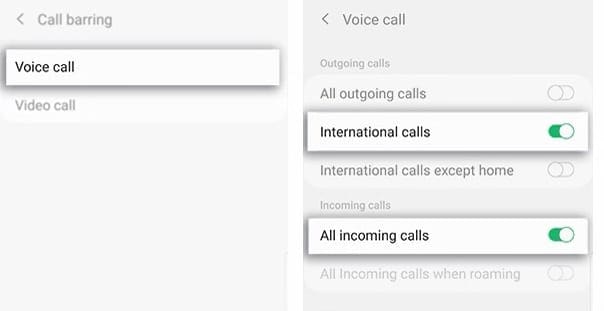
- Znovu se vraťte do Nastavení a klepněte na položku Přesměrování hovorů
- Zvolte Hlasové volání, a poté Vždy přesměrovat
- Zakázat přesměrování hovorů
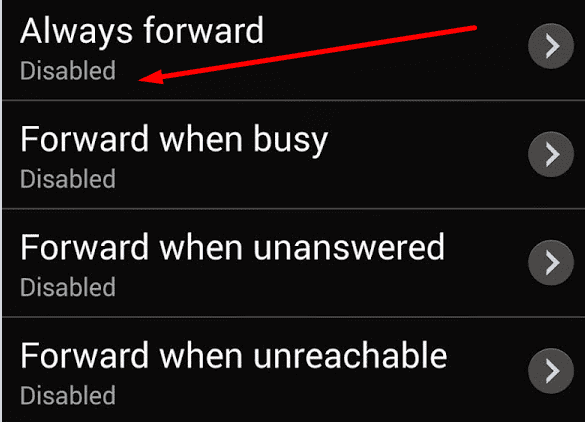
- Znovu restartujte telefon a zkontrolujte, zda problém zmizel.
Pokud se tento problém týká omezeného počtu kontaktů, zkontrolujte nastavení jednotlivých kontaktů. Možná je u konkrétních kontaktů povolena možnost přesměrování příchozích hovorů do hlasové schránky.
Telefony Google Pixel
Telefony Pixel mají speciální režim Nerušit (DND) služby Google Voice, který odesílá hovor do hlasové schránky.
Funkce je k dispozici pouze u účtů Voice for G Suite. V podstatě všechny hovory přijaté mimo pracovní nebo kancelářskou dobu jsou přesměrovány přímo do hlasové schránky.
Spustíte aplikaci Voice, klepnete na Menu, vyberete Nastavení a poté možnost Nerušit. Klepněte na Kalendář a zkontrolujte nastavení pracovní doby.
Zakázat Bluetooth
Jakkoli se to může zdát překvapivé, vaše Bluetooth může být příčinou, proč vaše hovory přistávají přímo v hlasové schránce. Zkuste vypnout připojení Bluetooth a zkontrolujte, zda problém přetrvává.
Nejrychlejší způsob, jak vypnout Bluetooth, je použít gesto dvou prstů a přejet prstem z horní části obrazovky telefonu dolů. Klepnutím na ikonu Bluetooth tuto funkci vypnete.
Znovu vložte kartu SIM
Někdy je vyjmutí karty SIM a její opětovné vložení ekvivalentem osvědčeného restartu počítače.
Vypněte telefon a vyjměte kartu SIM. Vložte ji zpět a zapněte telefon. Počkejte minutu nebo dvě, dokud se na obrazovce neobjeví název nebo jméno vašeho operátora.
Pokud se vyskytnou problémy se službami, požádejte operátora o kontrolu karty SIM. Možná ji bude třeba vyměnit za novou. Vyzkoušení nové karty SIM může problém odstranit.
Nezapomeňte si u svého operátora ověřit pokrytí sítě. Problém s hlasovou schránkou může být důsledkem problémů s pokrytím sítě, o kterých může váš operátor vědět.